El programa generara la Planilla de Haberes y Planilla Patronal en base a la informacion y confirmacion de las demas planillas registradas en el sistema.
- Planilla Otros Ingresos.
- Planilla Descuento Atrasos
- Planilla Horas Extras.
- Planilla Otros Descuentos
- Planilla Dias No trabajados
Previamente la planilla debe contar con usuarios de confirmación y firma de planilla, el cual se puede observar a más detalle en el manual del programa Firma Y Confirmación De Planilla.
Tambien debe estar enlazado a sus respectivas Cuentas Contables el cual se puede observar a mas detalle en el manual del programa Asignacion De Cuentas Por Edificio.
Para el siguiente ejemplo, trabajaremos con los datos del Sr. Lazarte Ramos Marco, y el sistema calculara automaticamente el total Liquido Pagable para el mes de mayo.
PASO I:
Ingresar al programa Planilla de Haberes Ejecutados y completar los siguientes pasos:
- Seleccionar Tipo Planilla – Permanentes.
- Dar clic en adicionar.

PASO II:
- Seleccionar el mes.
- Seleccionar la fecha de cierre.
- Dar clic en Grabar.

PASO III:
- Dar doble clic sobre la planilla generada.

Inmediatamente se abrirá la ventana principal del programa de Planilla Permanente.

El sistema genera el reporte de la Planilla De Sueldos Y Salarios.

El sistema genera el reporte de la Planilla De Aportes Patronales Y Previsiones.

El sistema genera el reporte Boleta De Pago.

PASO IV:
Una vez realizado y verificado que los montos de la planilla son correctos confirmar la planilla.
- Dar clic en Confirmar.

NOTA: Una vez realizada la confirmación no se podrá eliminar ni modificar la planilla.
Al realizar la confirmación el sistema generara los diferentes Asientos Contables al último día del mes para más detalle revisar el programa Libro Diario.
- Asiento Contable Planilla Haberes Ejecutados.
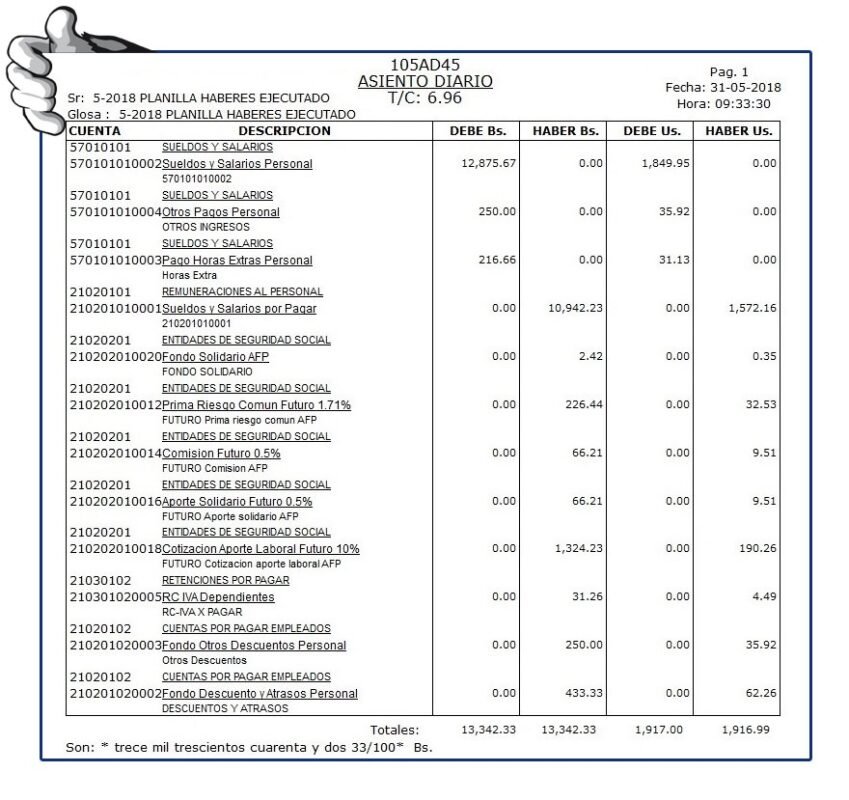
Asiento Contable Planilla Patronal.

Asiento Contable Caja de Salud.